ホームページ >ウェブフロントエンド >PS チュートリアル >PSでポートレートの背景を変更する方法
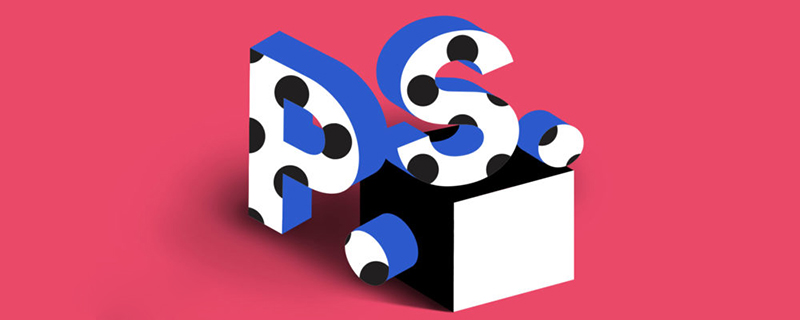
ps でポートレートの背景を変更するにはどうすればよいですか?
ステップ 1: Ctrl J キーを押して、背景レイヤーをコピーします。
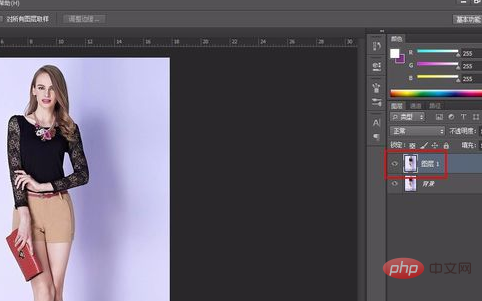
ステップ 2: 左側のツールバーで「魔法の杖ツール」を選択し、文字を除く背景領域を選択します。
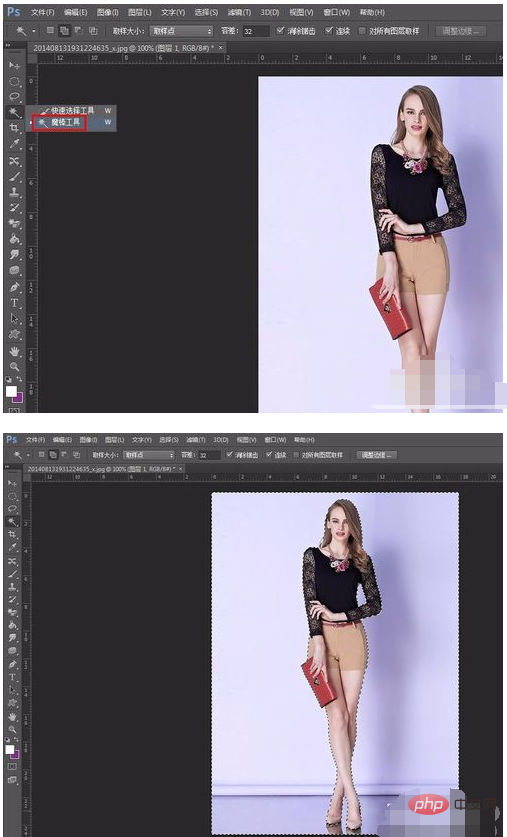
ステップ 3: 削除キーを押して削除し、背景レイヤーを非表示に設定すると、切り抜きが完了します。
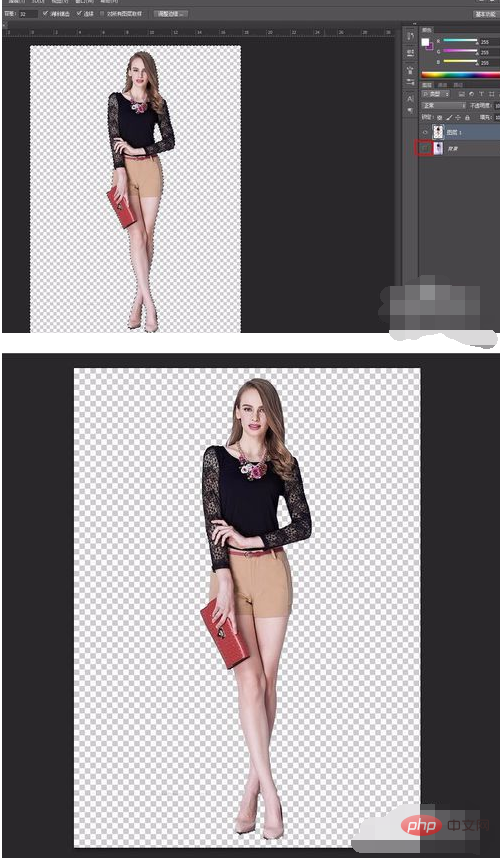
ステップ 4: 置き換えたい背景素材画像を開きます。

ステップ 5: キャラクター ウィンドウを右クリックし、[新しいウィンドウに移動] オプションを選択します。
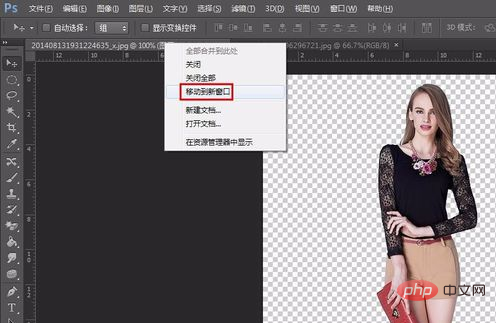
ステップ 6: 左側のツールバーで「移動ツール」を選択し、文字の切り抜きを背景にドラッグします。

ステップ 7: Ctrl T キーを押して文字が調整可能であるように表示し、適切なサイズと位置に調整して、[適用] ボタンをクリックします。
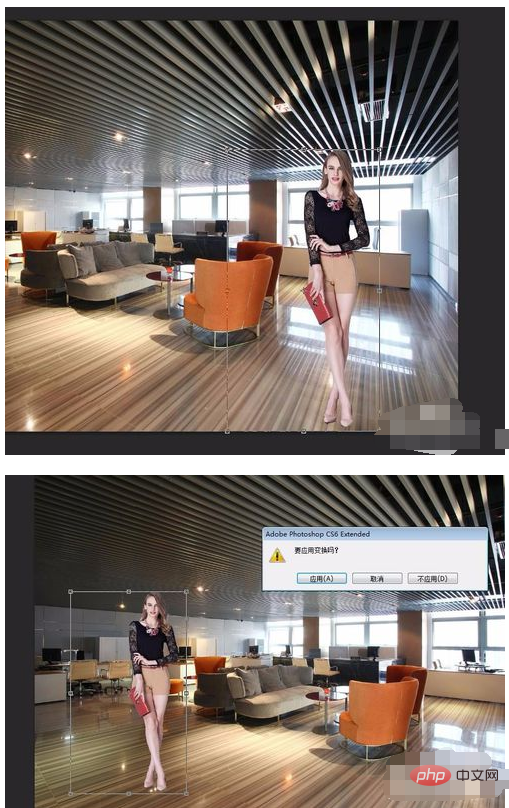
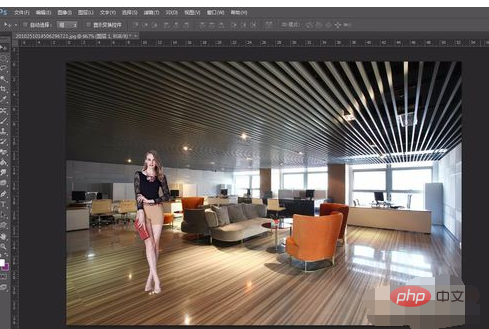
以上がPSでポートレートの背景を変更する方法の詳細内容です。詳細については、PHP 中国語 Web サイトの他の関連記事を参照してください。